在一些非常特殊的情況下,你也許需要通過無線設備才能連接互聯網,但你不總是能找到可用的WiFi接入點的;其實,使用一些比較“高深”的方法,你還是能在這種情況下獲取以太網接入的。我們能想到的這種場景的其中一個應用地點就是旅館房間,但肯定還有一些我們沒有想到的情況也需要使用類似的方法上網。如果你發現你自己陷入這樣一個困境中,只要你有一台Windows 10電腦,就能幫助你解決這一問題了。

使用Windows 10,或許多其他的Windows版本都能辦到,現在使用Windows 10只是更輕松簡單一點而已。你可以從你的電腦創建一個臨時的WiFi熱點,允許任何連接到這一網絡中的設備分享你電腦的網絡連接。你這樣做便能將你的電腦轉變成一個昂貴的WiFi接入點。這是不是很棒?
我們先在最前需要講清,我們要在這裡使用的方法,其實這只是幾次鼠標點擊就能辦到的一系列指令而已。如果你發現自己需要一個這樣的快捷而不太安全的WiFi連接,而你自己已經有一台連接了互聯網的Windows 10機器的話,你便能救自己於水火之中了。下面是你需要做的:
一、wifi熱點開啟的方法
第一步:在開始菜單上右擊鼠標,按下Windows+X按鍵,打開普通用戶設置面板,啟動命令指示符(管理員)。
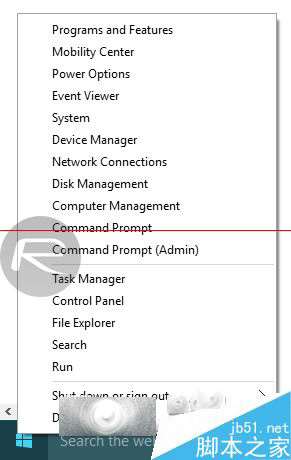
第二步:輸入以下命令,最後點擊輸入或返回按鍵。要命名你的臨時熱點連接,只需要輕松地用自己選擇的名字更換掉“臨時熱點名”,再用自己選擇的密碼更換“密碼”即可:netsh wlan set hostednetworkmode=allow ssid=adhocname key=password
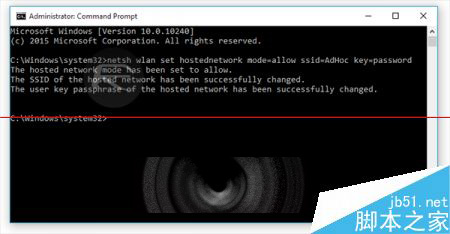
第三步:輸入最後一組命令,再按下輸入或返回按鍵:netsh wlan starthostednetwork
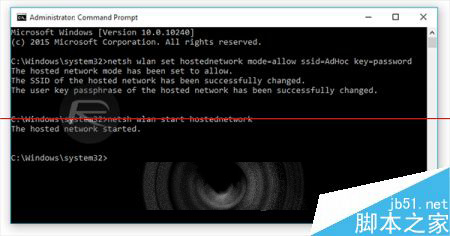
第四步:打開“查看網絡連接”窗口,這可以通過任務欄中的搜索選項輕松搜索到這一設置。
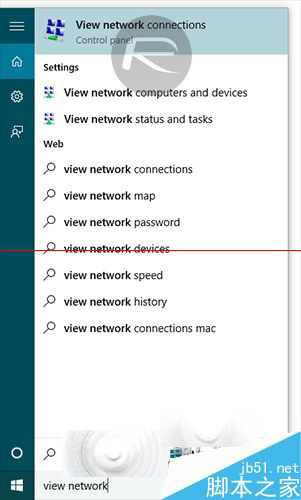
第五步:右擊以太網連接,選擇屬性,切換到分享頁面。
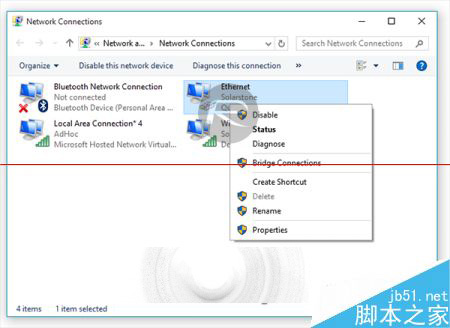
第六步:檢查“允許其他網絡用戶通過電腦的網絡連接上網”選項,從下拉菜單中定位於“家庭網絡連接”之中,選擇新創建的WiFi連接。
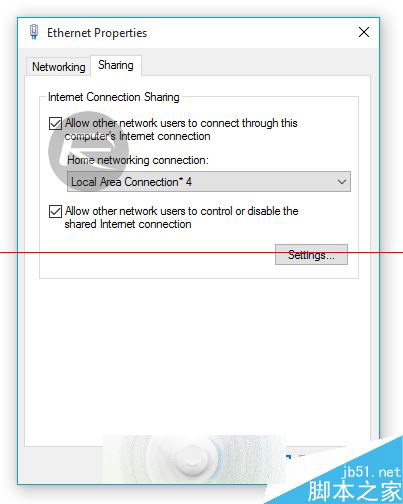
你現在就能使用包括智能手機、平板或另一台電腦在內的各種設備,來連接你剛剛創建WiFi接入點了。你也能看到在網絡與分享中心中,這一新連接是處於激活狀態的。這就行了!你看,這確實不難吧?
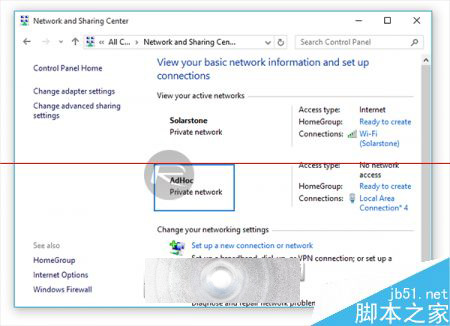
二、怎麼關閉wifi熱點?
只需要在命令提示符中用管理員權限輸入以下命令,再點擊輸入就可以:netsh wlan stop hostednetwork。這樣就成功關閉win10 wifi熱點啦